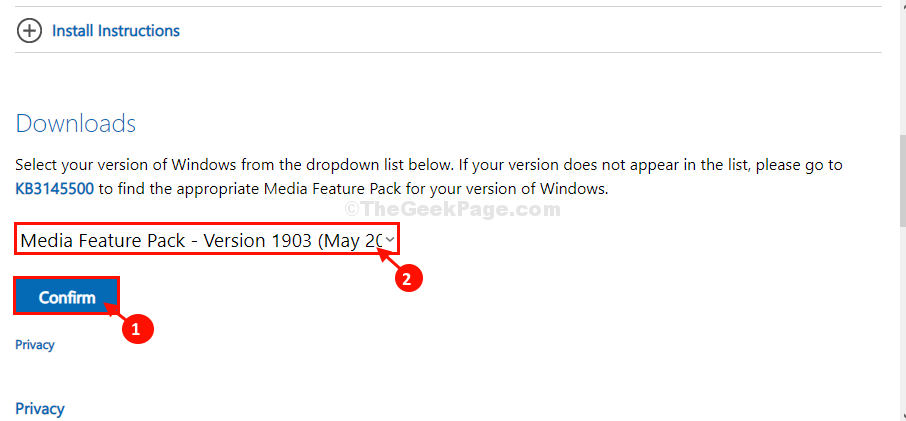Kindle ダウンロード アプリの Web ページにアクセスし、手順に従います。
- Kindle アプリ for PC は、Windows で電子書籍を読むための優れた方法です。
- 通常、アプリは自動的に更新されますが、問題が発生して更新が妨げられる場合があります。
- このガイドでは、PC 上の Kindle アプリを手動で更新する方法を説明します。

バツダウンロードファイルをクリックしてインストールします
- Fortectをダウンロードしてインストールします あなたのPC上で。
- ツールのスキャンプロセスを開始します 問題の原因となっている破損したファイルを探します。
- を右クリックします 修理を開始する これにより、ツールが修正アルゴリズムを開始できるようになります。
- Fortect は次によってダウンロードされました 0 今月の読者様。
PC 用 Amazon Kindle アプリは、お気に入りの電子書籍を読むのに最適な方法です。 想像できるあらゆる種類のジャンルを収容する大規模なライブラリにアクセスできます。
また、他のデスクトップ アプリと同様に、ソフトウェアのアップデートが定期的に行われますが、これは自動的に行われる傾向があります。 ただし、アップデートが自動的にダウンロードされず、手動でダウンロードする必要がある場合があります。
このガイドでは、Windows 10 と Windows 11 の両方で Kindle アプリを更新する方法を説明します。
Kindle for PC はもう利用できませんか?
実際、PC および Mac コンピューターで利用できる Kindle アプリがあります。 この質問は、 古い Kindle アプリ 2016 年 10 月に廃止されました。
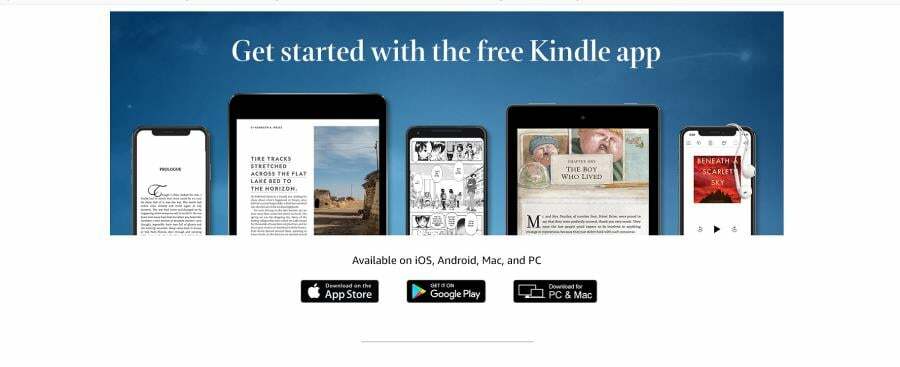
Amazon は古いアプリを削除し、現在のバージョンに置き換えました。 と人々が考えている可能性もあります。 Windows 7 上の Kindle. その特定の OS では、Kindle は公式サポートを受けられなくなりました。
代わりに、Amazon は、このガイドで説明する Kindle の Windows 10 および 11 バージョンにリソースを集中しています。 プロセスはどちらのオペレーティング システムでも同じですが、ウィンドウの外観は若干異なる場合があります。
Windows で Kindle アプリを更新するにはどうすればよいですか?
ほとんどの場合、PC 用 Kindle アプリは自動的に更新されます。 ただし、何らかのエラーが発生した場合、または単に手動で実行したい場合は、Kindle の公式 Web サイトからこれを行うことができます。
必要なのは、Web サイトから最新バージョンをダウンロードすることです。 これにより、Kindle アプリは完全に安全でセキュリティが確保され、最新のアップデートで最高の状態で動作することが保証されます。
1. に行きます Kindle ダウンロード アプリの Web ページ.
2. クリックしてください PC用にダウンロード ボタン。
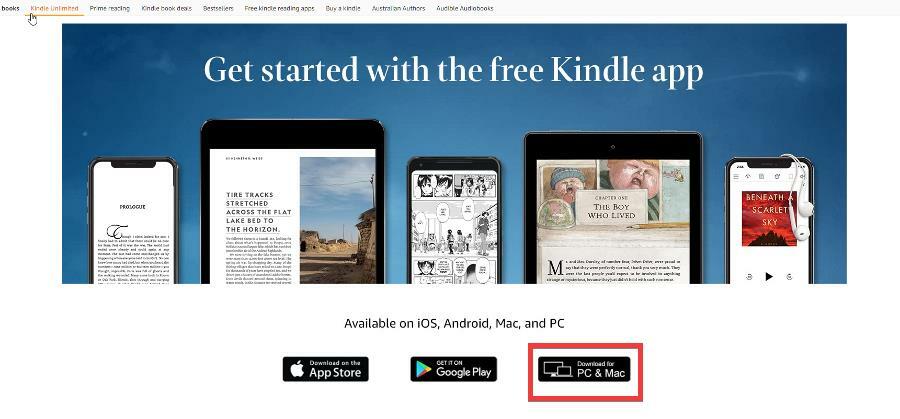
3. ダウンロードしたファイルを保存し、コンピュータ上のその場所に移動します。
4. 画面の中央に小さなウィンドウが表示されます。 設定されていることがわかります。
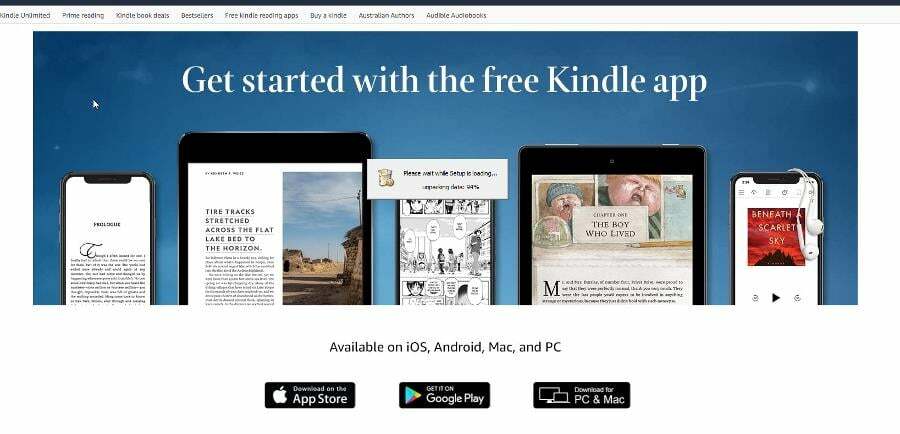
5. アップデートがインストールされます。 Kindle は次で終了します。 新着情報? あらゆる新機能を通知するウィンドウ。

- Kindle 電子書籍を ePub 形式に変換する 3 つの簡単な方法
- Kindle 本がダウンロードできないのですが? 問題を解決する5つの方法
- Windows 11 が Kindle を認識しないのですが? これらの修正を適用します
アプリを使わずにPCでKindle本を読むことはできますか?
はい、Kindle Cloud Reader を使用して本を読むことができます。 基本的には Kindle のブラウザ版です。 最新の Web ブラウザをお持ちであれば、無料でサービスをご利用いただけます。
あなたがしなければならないのは、 Kindle クラウド リーダー ウェブサイトにアクセスし、Amazon アカウントでサインインすれば、すぐに読むことができます。
上記のプロセスに関してご質問がある場合は、お気軽にコメントを残してください。 また、見たいガイドや、プラットフォームを問わず他のアプリに関する情報についても、遠慮なくコメントしてください。
まだ問題が発生していますか?
スポンサー付き
上記の提案を行っても問題が解決しない場合は、コンピュータでさらに深刻な Windows の問題が発生する可能性があります。 次のようなオールインワン ソリューションを選択することをお勧めします。 フォルテクト 問題を効率的に解決するために。 インストール後は、 表示&修正 ボタンを押してから 修復を開始します。
![Windows10メールアプリがクラッシュし続ける[修正済み]](/f/7b723e8a567bd50422b186ae15309672.png?width=300&height=460)